Как открыть приложения при подключении наушников на Android
Вы, вероятно, запускаете свое музыкальное приложение по выбору, как только подключите или подключите наушники. Тем не менее, по какой-то причине в Android по-прежнему нет встроенной функции для автоматизации этого процесса.
К счастью, некоторые сторонние приложения позволяют автоматически открывать любое приложение на телефоне при подключении проводных или беспроводных наушников. Давайте посмотрим на два лучших приложения для этого и как их настроить.
Способ 1: приложение автозапуска
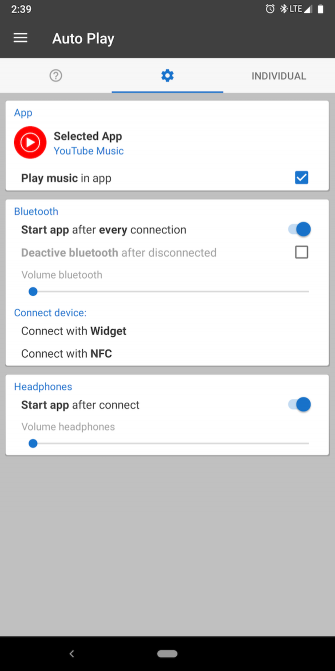
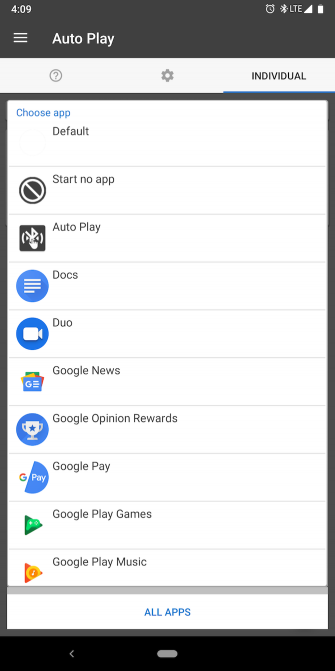
AutoPlay — это бесплатное приложение, которое может запускать любое приложение, которое вам нравится, когда вы подключаете аудио аксессуары. Он работает с целым рядом устройств, от пары основных проводных наушников до динамика Bluetooth. Процесс прост — так как AutoPlay имеет утилитарный интерфейс, вы должны быть в рабочем состоянии в кратчайшие сроки.
Программы для Windows, мобильные приложения, игры - ВСЁ БЕСПЛАТНО, в нашем закрытом телеграмм канале - Подписывайтесь:)
Скачать: Автозапуск (бесплатно)
Как автоматически открывать приложения с помощью автозапуска
- После открытия вы найдете большинство необходимых вам вариантов прямо на главной странице.
- Вверху выберите приложение, которое вы хотите открыть при подключении аудиоустройства. Нажатие на это покажет список всех установленных приложений.
- Для повышения эффективности автозапуск по умолчанию не показывает все приложения на вашем телефоне. Если нужное приложение не отображается, нажмите Все приложения кнопка внизу.
- Вы можете выбрать любое приложение — оно не обязательно должно быть музыкальным сервисом.
- Далее, есть флажок, чтобы AutoPlay знал, хотите ли вы, чтобы он также начал воспроизводить музыку автоматически. Включение этого означает, что AutoPlay запустит последний список воспроизведения, который вы прослушали, как только приложение запустится.
Это все, что вам нужно сделать для автозапуска, чтобы запускать приложения самостоятельно. Тем не менее, есть несколько дополнительных функций, которые могут оказаться полезными.
Настройки и другие настройки
В верхней части вы увидите специальные панели для проводных и беспроводных устройств. Вы можете определить отдельные уровни звука для каждого. AutoPlay запомнит эти настройки и при подключении устройства отрегулирует громкость носителя в соответствии с настройками.
Приложение также может отключить Bluetooth после отключения беспроводного аксессуара. AutoPlay даже предлагает быстрые виджеты для мгновенного подключения определенного устройства Bluetooth. Чтобы добавить один, нажмите и удерживайте на главном экране, нажмите Виджетызатем перетащите виджет автозапуска туда, куда вам нужно.
Установить отдельные настройки для разных наушников Bluetooth


На правой вкладке под названием Индивидуальный, вы можете указать независимые настройки для разных наушников Bluetooth. К ним относятся уровень громкости и автоматическое воспроизведение музыки. Чтобы изменить это, просто нажмите на плавающий значок плюса и выберите устройство. Обратите внимание, что для этого необходимо, чтобы устройство уже было сопряжено с вашим телефоном.
Автозапуск не ограничивается проводными и Bluetooth-наушниками. Он также совместим с аксессуарами NFC. Наряду с тем, что мы обсуждали, в приложении есть мгновенный виджет для подключения к гаджетам NFC и воспроизведения музыки.
Способ 2: приложение регулировки громкости Bluetooth


В то время как AutoPlay выполняет свою работу, он имеет простой интерфейс, который иногда может показаться ограничивающим. Если вас интересует автоматизация только для беспроводных наушников, есть лучшее приложение для работы. Он называется Bluetooth Volume Control, и в дополнение к современному дизайну он содержит целый ряд умных функций для удобства работы.
Как следует из названия, это приложение предназначено исключительно для аксессуаров Bluetooth. Как и AutoPlay, Bluetooth Volume Control может запускать приложения и устанавливать громкость на любой уровень при подключении аудиоустройства.
Кроме того, приложение позволяет вам устанавливать различные настройки для каждого имеющегося у вас гаджета Bluetooth. Однако, за исключением регуляторов громкости, все его функции требуют версии Pro за 2,50 $.
Скачать: Регулятор громкости Bluetooth (бесплатная, премиум-версия доступна)
Настройка автоматических действий с помощью регулятора громкости Bluetooth


Чтобы начать настройку приложения, откройте его и коснитесь кнопка плюс в правом нижнем углу.
- Здесь выберите один из парных наушников.
- Вернитесь на домашнюю страницу и нажмите маленький значок настройки около входа в наушники.
- На этой странице первые четыре опции предназначены для настройки громкости. Помимо мультимедиа, вы можете редактировать уровни вызовов, звонков и уведомлений по отдельности.
- При включении любого из этих переключателей на предыдущем экране появится индикатор перед устройством Bluetooth. Чтобы изменить громкость, вам нужно будет перетащить ее в нужную вам точку.
- Далее в настройках есть Автовоспроизведение который запускает воспроизведение музыки после подключения соответствующего устройства.
- Ниже этого у вас есть Запустить приложение где вы можете определить приложение, которое должно открываться при подключении устройства.
Отрегулируйте задержки перед действиями


Далее вы найдете множество дополнительных настроек, которые позволят вам точно изменить процесс регулировки громкости. Вы можете установить задержку между подключением наушников и действиями приложения. Так же, Задержка регулировки гарантирует, что регулятор громкости Bluetooth не регулирует уровень громкости. Вы также можете заблокировать любые дальнейшие изменения громкости.
В глобальных настройках Bluetooth Volume Control есть несколько полезных опций, доступных при нажатии значок настройки в правом верхнем углу приборной панели. У вас есть возможность мгновенно включить или отключить действия приложения. Более того, вы можете выбрать другой тип автозапуска вместо Play-Pause.
Автоматизируйте другие рутинные задачи на вашем телефоне
Теперь вы можете перейти прямо к раскрутке ваших любимых списков воспроизведения и зонировать, как только вы надеваете наушники. Если вы не возражаете против дизайна приложения и отсутствия нескольких дополнительных функций, автозапуска должно хватить. В противном случае, Bluetooth Volume Control является хорошим выбором.
Существует множество других рутинных задач, которые вы можете автоматизировать на своем телефоне Android. Посмотрите на лучшие автоматизированные настройки Android, которые вы должны использовать
7 автоматических настроек Android, которые вы должны использовать, чтобы сэкономить время
7 автоматических настроек Android, которые вы должны использовать, чтобы сэкономить время
Хотите, чтобы ваше Android-устройство работало само собой? Вот несколько автоматизированных функций Android, которые вы должны начать использовать, чтобы сэкономить время каждый день.
Прочитайте больше
,
Узнайте больше о: приложениях для Android, наушниках, мобильной автоматизации.
Программы для Windows, мобильные приложения, игры - ВСЁ БЕСПЛАТНО, в нашем закрытом телеграмм канале - Подписывайтесь:)
